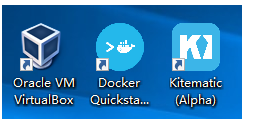一、docker最初只支持linux的,因此在windows下运行需要虚拟机。
- 利用VirtualBox建立linux虚拟机,在linux虚拟机中安装docker服务端和客户端
- 利用Windows的Hyper-v虚拟化技术,直接在Windows上安装docker服务端和客户端。(在windows10和windows server2016)
WIndows7不支持Hyper-v,所以只能采用Docker Toolbox的方式使用Docker。
二、安装环境
检查电脑环境
- 为了运行docker,你的机器必须是windows7或以上的64bit系统。
- 机器必须支持硬件虚拟化技术(Hardware Virtualization Technology)并且已被启用。不同机器型号开启方式不同,请查询,本人机器在Bios的Advanced中的vt agent config。
三、安装
https://get.daocloud.io/toolbox/,下载新版本
下载后直接点击下一步安装即可
安装过程可能会出现一些意外,请查询解决即可,本人出现了不能写入注册表的异常,关闭360安全卫士后解决。
安装完成后出现三个图标
第一个是虚拟机(docker windows在windows下的运行环境)
第二个是快速启动docker的命令行终端工具
第三个是一个docker的图形界面访问工具
四、Docker的访问
第一次运行Docker Quickstart Terminal时会进行Docker环境的初始化,会在VirtualBox中自动创建名字为【default】的linux虚拟机,再此过程中会用到boot2docker.iso镜像文件。
默认情况下,启动程序会从GitHub上下载此文件的最新版,但由于文件相对较大且速度不给力,多数情况下会下载失败,造成Docker环境无法启动,如下图:
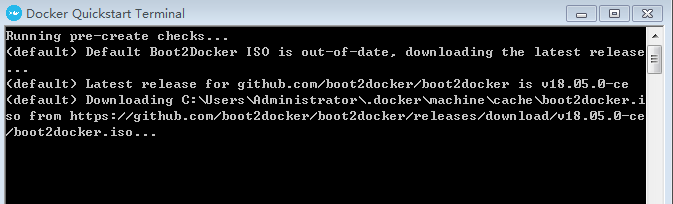
解决方法:
其实DockerToolbox安装文件自带了boot2docker.iso镜像文件,位于安装目录下(如F:Docker Toolbox) ,将此文件拷至C:Usersjohn.dockermachinecache
(注意:用户名不同可能会有所不同)目录下,然后在网络断开的情况下重新启动,便可初始化成功。如下图:
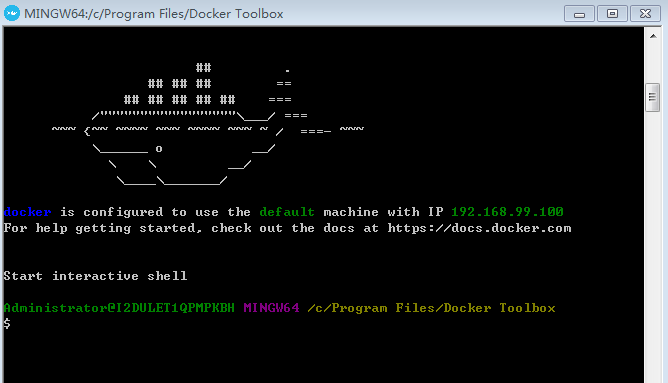
其中 【192.168.99.100】是VirtualBox中名字为【default】虚拟机的ip地址。
利用Xshell登录
Docker Quickstart Terminal使用起来不方便,可以使用XShell进行SSH登录Docker环境(其实就是远程访问default linux虚拟机)。
通过在PowerShell或cmd终端中执行【docker-machine ls】命令,可以看到虚拟机的地址,本机是192.168.99.100
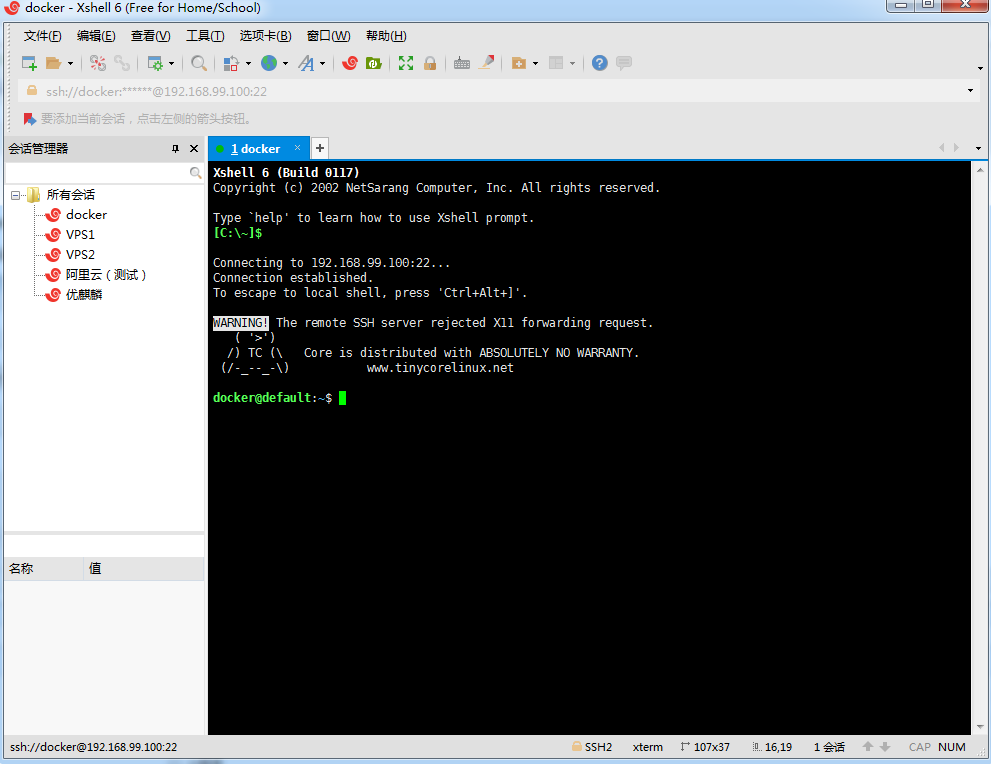
default虚拟机的默认用户名和密码 :用户名:docker 密码: tcuser